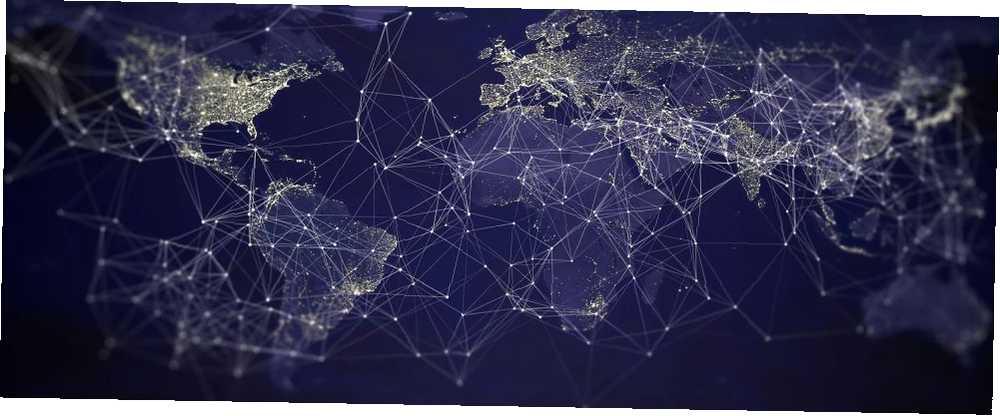
Lesley Fowler
0
3492
66
Bilgisayarınızın, akıllı telefonunuzun veya tabletinizin makeuseof.com gibi bir alan adı yazdığınızda nereye gideceğinizi bildiğini nasıl düşünürsünüz? İnternet bağlantısı olan tüm cihazlar sihirbazlık değil, etki alanı ad sistemini, çekirdeğinde DNS sunucuları kullanıyor.
Ancak bir DNS sunucusu nedir ve sizi A'dan (etki alanı adı) B'ye (eşleşen web sunucusu) almak için nasıl çalışır? DNS sunucunuzun doğru şekilde yanıt verip vermediğini nasıl biliyorsunuz? Sistem siz fark etmeden çalışacak şekilde tasarlanmıştır, ancak kusursuz değildir.
DNS'nin nasıl çalıştığını ve DNS sunucunuzla ilgili bir sorun varsa yapmanız gerekenleri açıklayalım..
DNS Sunucusu Nedir??
Sizin, komşunuzun ve yurtdışında uzun süredir kaybolmuş olan ailenizin tarayıcınıza bir URL yazıp aynı sonucu görebilmelerinin bir nedeni var. Alan adı sistemi, halka açık her web sitesinin veri tabanı olarak işlev gören web'in temelini oluşturur..
Bir DNS sunucusu bir web sunucusu için bir IP adresini çözümler ve onu bir etki alanı adı ve ana bilgisayar adıyla eşleştirir (www.google.com için, ana bilgisayar adı www olur). Bilgiler, şirketler, devlet kurumları ve üniversiteler tarafından yürütülen 13 DNS kök adı sunucu adresinde tamamen tutulmaktadır. Hız ve güvenilirlik için bu 13 kuruluş tarafından barındırılan ve aynı IP adreslerini dünya genelinde paylaşan yüzlerce eşleşen kök sunucu var.
DNS'nin nedeni basittir - kullanıcıların google.com gibi bir alan adını hatırlamaları IP adresinden çok daha kolaydır.
Google için bu 172.217.169.14 olacaktır. Kendi sunucunuzda bir web sitesi barındırdıysanız, ücretsiz bir dinamik DNS sağlayıcısı kullanmıyorsanız kendi IP adresinizi sağlamanız gerekir. 5 Bugün Ücretsiz Kullanabileceğiniz En İyi Dinamik DNS Sağlayıcıları Bugün için Ücretsiz DynDNS ile, işte yerine en iyi ücretsiz dinamik DNS sağlayıcıları, hizmetleri ve DDNS alternatifleri. veya statik bir IP adresine sahipti.
ISS'niz tarafından sağlanan DNS sunucularını kullanmak için genellikle varsayılan ayarlara gidersiniz. Google’ın kendi genel DNS sunucuları gibi, çevrimiçi güvenliğinizi artırmak için genel DNS sunucularını da kullanabilirsiniz. 8.8.8.8 ve 8.8.4.4.
DNS Sunucunuz Neden Kullanılamıyor??
Bilgisayarınız yazdığınız bir alan adını bulamadığında, DNS sunucunuzla ilgili bir sorun olabilir. DNS sunucunuz, sunucuyla ilgili bir sorun veya söz konusu sunucuya bağlanma sorunu nedeniyle (internet kesintisi gibi) kullanılamayabilir.
Servis sağlayıcınız tarafından sağlanan DNS ayarlarını kullanıyorsanız ve bir DNS sunucusu yanıt vermiyorsa, ilk örnekte yönlendiricinizi yeniden başlatın. Bu, fazladan bir adım atmadan bağlantınızı DNS sunucularınıza geri yükleyebilir.
Bu işe yaramazsa, DNS önbelleğinizi sıfırlamanız yardımcı olabilir. Windows'ta, hit Win + X, seçmek Windows PowerShell (Yönetici), sonra şunu yazın:
ipconfig / flushdnsMacOS'ta, El Capitan veya daha yenisini kullandığınızı varsayarak bir terminal açın ve şunu yazın:
sudo dscacheutil -flushcache; sudo killall -HUP mDNSResponderLinux tabanlı işletim sistemleri, kullanmadığınız sürece genellikle herhangi bir DNS önbelleğe alma işlemini gerçekleştirmez nscd. Öyleyse, aşağıdakini yazın:
sudo /etc/init.d/nscd restartDiğer her şey başarısız olursa ve DNS sunucunuz uzun süre kullanılamıyorsa, kendi.
Neden Kendi DNS Ayarlarınızı Yapmalısınız?
Çoğu durumda, internet bağlantınızla kullandığınız varsayılan DNS sunucularını kullanmak zorunda kalmazsınız. İsterseniz cihazınızı alternatif DNS sunucuları kullanacak şekilde ayarlayabilirsiniz..
Bahsettiğimiz gibi, DNS sunucunuzu değiştirmek, çevrimiçi ortamda kendinizi korumanın iyi bir yolu olabilir. Ebeveynler için, DNS sunucularınızı OpenDNS gibi bir sağlayıcı olarak değiştirmek, yetişkinlere yönelik içeriğe ve kötü amaçlı yazılımlara karşı filtrelemenize yardımcı olabilir.
Bununla birlikte, DNS sunucusu ayarlarınızı değiştirmenin en büyük nedenlerinden biri hız içindir. Her sayfa için birkaç saniye yükleme süresi eklemeye başlayabilir; DNS ayarlarınızı daha hızlı bir sağlayıcı olarak değiştirerek bu süreyi geri kazanabilirsiniz. ISS DNS sunucularınız (sağlayıcınıza bağlı olarak) düşük bir bakımla korunabilir, bu da hızlı bir internet bağlantısında bile gözle görülür bir yavaşlamaya neden olabilir.
Ayrıca, kullandığınız sunucular güvenilir değilse ve sık sık kullanılamıyorsa DNS ayarlarınızı değiştirmenize yardımcı olur.
Bir VPN kullanmayı düşünüyorsanız, DNS sunucusu ayarlarınızı ISS'niz tarafından sağlananlardan da değiştirmek isteyebilirsiniz. Ayrıca Windows'ta bir VPN bağlantısı kurmak isteyeceksiniz Windows 10'da bir VPN Nasıl Kurulur 10 Windows'ta bir VPN Nasıl Kurulur Windows 10'da bir VPN nasıl kurulur emin değil misiniz? L2TP veya IKEv2 bağlantısı kurmak için adım adım kullanabileceğiniz kolay bir kılavuz. DNS sızıntı korumasını doğru kullanmak için Bunu yapmazsanız, DNS sızıntıları kimliğinizi ortaya çıkarabilir VPN Kullanırken DNS Sızıntılarının Nasıl Bir Anonimlikten Nasıl Kurtulabileceği ve VPN Kullanırken DNS Sızıntılarının Nasıl Bir Anonimlikten Nasıl Ayrılabileceği ve çevrimiçi olarak isimsiz kalın, bir VPN IP adresinizi, servis sağlayıcınızı ve konumunuzu maskeleyerek en basit çözümdür. Ancak bir DNS sızıntısı bir VPN'in amacını tamamen zayıflatabilir….
DNS Zararlı Yazılımının Tehlikeleri
DNS sahtekarlığı (veya DNS önbellek zehirlenmesi), kötü amaçlı yazılım oluşturucuların etki alanı ad sistemini kendileri yarar sağlayacak şekilde manipüle etmelerinin bir yolu olabilir. Google.com sizi Google’ın ana sayfasına götürmek yerine, DNS kötü amaçlı yazılımları DNS önbelleğinde başka bir sunucuya kayıt ayarlayabilir. URL’nin eşleşmesi Google’a benzeyebilir, ancak bilgisayarınız sizi farketmeden tamamen başka bir web sitesine götürmüş olacak.
Bu tür karmaşık bir kimlik avı saldırısı, kişisel verilerinizi haydut bir sunucuya istemeden göstermenize neden olabilir. Bunun olmasını önlemek için, virüsten koruma ve casus yazılım önleme yazılımlarınızı güncel tutun ve PC'nizi düzenli aralıklarla tarayın.
Kötü amaçlı yazılım bulursanız, kaldırıldıktan sonra yukarıda listelenen yöntemleri kullanarak DNS önbelleğinizi temizleyin..
Kendi DNS Ayarlarınızı Nasıl Yaparsınız?
Dağılımınıza bağlı olarak Linux'ta biraz daha zor olsa da, Windows ve macOS gibi modern işletim sistemlerinde DNS ayarlarınızı hızlı bir şekilde değiştirebilirsiniz.
, Windows
Windows'ta DNS ayarlarınızı değiştirmek için Win + X ve seç Ayarlar> Ağ ve İnternet> Ağ ve Paylaşım Merkezi.
Sol taraftaki menüde, Adaptör ayarlarını değiştir. İnternet bağlantınıza sağ tıklayın ve Özellikleri. seçmek İnternet Protokolü Sürüm 4 (TCP / IPv4) ve seç Özellikleri.
Buradan etkinleştir Aşağıdaki DNS sunucu adreslerini kullanın ve tercih ettiğiniz ve alternatif DNS sunucusu adreslerini seçtiğiniz DNS sağlayıcılarıyla doldurun. IPv6 adresleri için aynısını izleyin.
Mac os işletim sistemi
MacOS kullanıyorsanız, Sistem Tercihleri dock’unuzdaki simgesine, ardından Ağ.
Bağlantınızın seçildiğinden emin olun ve ardından Tamam Gelişmiş> DNS. Varolan DNS sunucularını kaldırın. - ikon, sonra vur + ikon Yeni adreslerinizi girmek için İşiniz bittiğinde, tıklayın tamam.
Linux
Eğer Linux kullanıyorsanız, DNS ayarlarınızı değiştirmek kullandığınız dağılıma bağlı olacaktır. Ayrıca dağıtımın kullandığı ağ yöneticisine de bağlı olacaktır..
Bir Ubuntu kullanıcısıysanız, Ubuntu'da IP adres ayarlarınızı yönetmeniz gerekir. Linux'ta IP Adresinizi Nasıl Yönetirsiniz: Linux'ta IP Adresinizi Nasıl Bulunur, Ayarlayın ve Değiştirin Linux'ta IP Adresinizi Nasıl Yönetin: Bulun, Ayarlayın ve Değiştirin Linux çalıştıran cihazlar için IP adresinizi ve ana bilgisayar adınızı bulma, ayarlama ve değiştirme hakkında bilmeniz gereken her şey. GUI'yi kullanarak veya ilgili yapılandırma dosyalarını el ile düzenlemek için bir terminal düzenleyici kullanarak.
Kötü bir DNS sunucusunun sizi yavaşlatmasına izin vermeyin
Normal şartlar altında, DNS sunucularınızı düşünmeniz gerekmez. Arka planda çalışırlar, web’i herhangi bir sorun olmadan kullanırken A’dan B’ye sizi almaya çalışırlar.
DNS ayarlarınızla ilgili sorunlarınız varsa, bu bir DNS kötü amaçlı yazılımının işareti olabilir veya internet bağlantınızla ilgili bir sorun olabilir. Bu durumda, bilgisayarınızda kötü amaçlı yazılım olup olmadığını kontrol edin Bilgisayarınızda Kötü Amaçlı Yazılım Var mı Kontrol Etme Bilgisayarınızda Kötü Amaçlı Yazılım Var mı Kontrol Etme Bilgisayar virüsleri, çeşitli sorunların göstergesi olabilecek belirtileri atmaktadır. Bilgisayarınızda virüs veya başka bir kötü amaçlı yazılım olduğundan emin değil misiniz? İşte bazı telltale işaretleri. ve hala sorun yaşıyorsanız, DNS sunucusu ayarlarınızı başka bir sağlayıcıya değiştirmeyi deneyin..











